
PC에서 Xbox 플레이
Microsoft는 배후에서 다양한 장치를 더 가깝게 끌어당기고 있습니다. Windows Phone, Windows 10 자체, 심지어 Xbox One도 이제 모두 그들 사이에서 약간의 코드를 공유합니다.
즉, 한 기기용으로 설계된 앱이 언젠가는 다른 기기와 완벽하게 작동해야 합니다. 공유 구성 요소(및 일부 기술적인 마법) 덕분에 네트워크를 통해 Xbox에서 Windows 10 컴퓨터로 게임을 스트리밍할 수 있습니다.
거실 TV를 제어하기 위해 싸우거나 HDMI 포트가 없는 장치에서 게임을 하고 싶을 때 완벽한 방법입니다. 예를 들어 오래된 노트북이나 모니터를 사용하여 어디에서나 게임을 즐길 수 있습니다.
방금 Xbox One을 가지고 있다면 설정 방법에 대한 비디오를 확인하십시오.
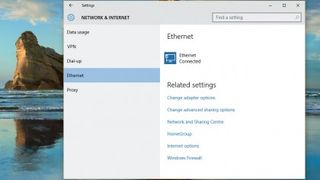
1. 설정 시작
Xbox One 게임을 PC로 스트리밍하려면 먼저 키트를 정렬하세요. 다른 운영 체제에서는 작동하지 않으며 Xbox One에 최신 업데이트가 필요하므로 Windows 10이 필요합니다.
두 장치가 동일한 로컬 네트워크에 연결되어 있는지 확인하십시오. 매우 복잡한 네트워크 경로 재지정 없이는 원격 위치에서 게임을 플레이할 수 있는 방법이 없으며, 가능하더라도 입력이 지연될 수 있습니다.

2. 연결하기
가능하면 이더넷 케이블을 사용하여 두 컴퓨터를 네트워크에 연결하십시오. Xbox One 게임 스트리밍은 Wi-Fi를 통해 작동하지만 느린 속도를 보상하기 위해 품질을 떨어뜨려야 할 수도 있습니다.
장치가 라우터에서 멀리 떨어져 있는 경우 (빠른) 전력선 네트워킹 키트가 트릭을 수행하지만 투자하기 전에 Wi-Fi를 통해 게임 스트리밍을 시도하는 것이 좋습니다.
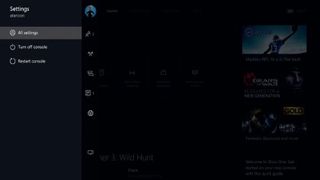
3. Xbox 켜기
Xbox One을 부팅하고 Xbox Live 계정에 로그인합니다. 이렇게 하려면 비밀번호나 PIN을 입력해야 할 수 있습니다.
이제 콘솔의 수직 메뉴가 나타날 때까지 컨트롤러의 D-패드에서 왼쪽을 누른 다음(너무 많이 누르지 마십시오) 톱니 아이콘이 강조 표시될 때까지 아래쪽을 누르고 왼쪽을 누른 다음 '모든 설정'을 선택하여 기본 Xbox 기본 설정 창.
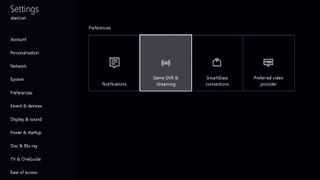
4. 스트리밍 시작
스트리밍 옵션은 기본 설정 섹션에 있습니다. 거기로 가서 Xbox One의 게임 패드에서 A를 누르고 게임 DVR 및 스트리밍을 선택합니다.
'다른 장치로 게임 스트리밍 허용'이 선택되어 있는지 확인하세요. 기본적으로 켜져 있을 수 있지만 Windows 10 출시와 함께 비교적 최근에 추가된 기능이므로 이전 콘솔에서는 이 옵션이 자동으로 활성화되지 않을 수 있습니다.
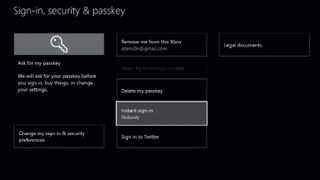
5. 자동 로그인
Xbox One이 스트리밍하도록 설정되어 있어도 계정에 로그인한 경우에만 작동합니다. 다른 사람이 TV를 사용하고 있는 경우 항상 편리한 것은 아닙니다. 계정 메뉴로 이동하여 '로그인, 보안 및 암호키'를 선택하고 '즉시 로그인' 옵션을 선택합니다.
'즉시 로그인 사용'을 선택하면 Xbox를 켜는 즉시 Xbox가 PC로 스트리밍할 준비가 됩니다.
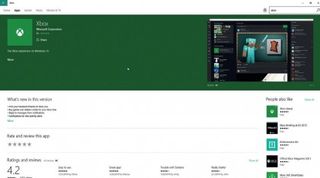
6. 앱 다운로드
Windows 10 Xbox 앱을 통해 Xbox One에 액세스하게 됩니다. 포함되지 않은 컴퓨터를 보았으므로 이 경우 Store 앱을 사용하고 'Xbox'를 검색하여 다운로드합니다.
Xbox One에 성공적으로 연결하려면 최신 버전인지 확인해야 하므로 Store에 액세스하여 업데이트를 설치하는 것이 좋습니다.
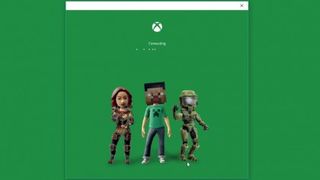
7. 로그인
Xbox 앱을 실행하고 '로그인'을 선택하면 Xbox Live 로그인 정보를 묻는 메시지가 표시됩니다. Xbox One에서 사용하는 계정 및 Windows 10에 로그인하는 데 사용하는 세부 정보와 일치해야 합니다.
앱에 독립적으로 로그인할 수 있지만 이것이 항상 작동하는 것은 아닙니다. 대안은 새 Windows 10 사용자 계정을 설정하고 Xbox Live 세부 정보로 로그인하는 것입니다.

8. 스트리밍할 시간입니다!
Xbox 앱의 기본 인터페이스에서 '연결'을 선택하고 표시되는 목록에서 Xbox One을 선택합니다. 연결되면 Xbox 앱의 주 메뉴에서 스트리밍할 수 있는 옵션이 제공되거나 목록에서 게임을 시작하고 바로 작업을 시작할 수 있습니다.
Xbox 360 컨트롤러를 연결하거나 Xbox One 무선 컨트롤러를 켭니다.

9. 품질 관리
네트워크 속도에 따라 이 시점에서 스트리밍 라이브 비디오 및 오디오가 상당히 집약적일 수 있으므로 문제가 발생할 수 있습니다. 끊김 문제가 발생하는 경우 마우스를 앱의 오른쪽 상단 아이콘으로 이동하고 다른 설정을 선택하여 스트리밍 품질을 낮출 수 있습니다.
'낮음'도 허용 가능한 그래픽을 제공하므로 자신에게 적합한 것을 확인하십시오.

10. 놀 시간이야!
집 안 어디에서나 Xbox One 게임을 플레이할 준비가 모두 끝났습니다. 다음 단계는 Xbox를 사용하여 twitch.tv 의 시청자에게 게임을 스트리밍하는 것입니다 . 기본 설정 섹션에서 필요한 옵션을 찾을 수 있습니다. 그러나 집에서 최고의 네트워크 설정을 하지 않는 한 인터넷과 PC로 동시에 스트리밍할 것으로 기대하지 마십시오.
- 이 기사를 즐겼습니까? MacFormat 내에서 Apple 장치를 최대한 활용하는 방법에 대한 더 많은 자습서, 가이드 및 팁을 얻으십시오. 지금 당사 샘플러의 독점 제안을 활용하십시오.